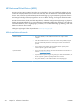HP LaserJet Pro 300 and 400 Color M351 and M451 User's Guide
Opret forbindelse fra produktet til et trådløst netværk med WPS ved hjælp af menuerne på
kontrolpanelet
1. Tryk på Trådløs-knappen på produktets forside. Se på kontrolpanelets display, om punktet
Trådløs menu er åbnet. Hvis det ikke er åbnet, skal du udføre disse trin:
a. Tryk på knappen OK på kontrolpanelet for at åbne menuerne.
b. Åbn følgende menuer:
●
Netværkskonfiguration
●
Trådløs menu
2. Vælg WPS-opsætning.
3. Brug en af følgende metoder til at fuldføre opsætningen:
●
Trykknap: Vælg Trykknap, og følg instruktionerne på kontrolpanelet. Det kan tage et par
minutter at oprette den trådløse forbindelse.
●
PIN-kode: Vælg indstillingen Generer PIN. Produktet genererer en unik PIN-kode, som du
skal indtaste i opsætningsskærmbilledet for den trådløse router. Det kan tage et par minutter
at oprette den trådløse forbindelse.
4.
Åbn Apple-menuen
på computeren, klik på menuen Systemindstillinger, og klik derefter på
ikonet Udskriv & fax.
5. Klik på plus-symbolet (+) i det nederste venstre hjørne af kolonnen Printernavne.
Som standard bruger Mac OS X Bonjour-metoden til at finde produktet på det lokale netværk og
føje det til printerens pop-op-menu. Denne metode er som regel den bedste. Hvis Mac OS X ikke
kan finde HP-printerdriveren, vises en fejlmeddelelse. Geninstaller softwaret.
6. Udskriv en side fra et program for at sikre, at softwaren er korrekt installeret.
BEMÆRK: Hvis denne metode ikke virker, skal du prøve at bruge det trådløse netværk ved hjælp af
et USB-kabel.
Tilslut produktet til et trådløst netværk ved hjælp af et USB-kabel.
Hvis din trådløse router ikke understøtter WiFi-beskyttet opsætning (WPS), skal du bruge denne metode
til at opsætte produktet på et trådløst netværk. Hvis du bruger et USB-kabel, bliver det nemmere at
opsætte en trådløs forbindelse. Når opsætningen er fuldført, kan du frakoble USB-kablet og bruge den
trådløse forbindelse.
1. Placer software-cd'en i computerens cd-bakke.
2. Følg vejledningen på skærmen. Vælg indstillingen Konfigurer enheden til et trådløst
netværk, når du bliver bedt om det. Slut USB-kablet til produktet, når du bliver bedt om det.
FORSIGTIG: Tilslut ikke USB-kablet, før installationsprogrammet beder dig om det.
32 Kapitel 4 Brug produktet med Mac DAWW